Ulead DVD MOVIEFACTORY 3 User Manual [zh]

使用手冊
友立資訊股份有限公司
2004 年 3 月
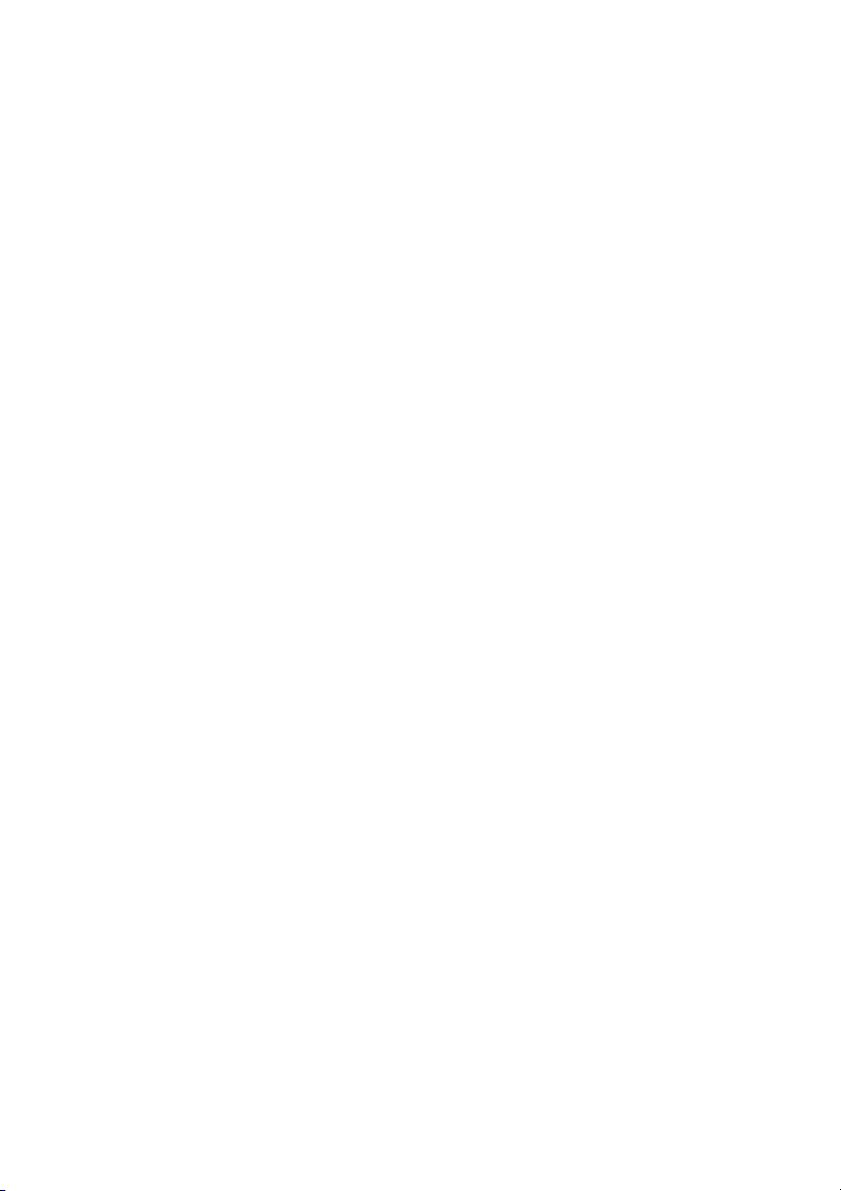
Ulead DVD 錄錄燒 3 中文版,2004 年 3 月。
©
2000-2004 Ulead Systems, Inc.
版權所有。未經 Ulead Systems, Inc. 的書面許可,不得以任何方式、任何形式,複製或散布本文件的
任何部分,不論以電子或機械方式,包括影印、錄音或儲存在可擷取系統中,或將之翻譯為任何形
式的任何語言。
軟體版權
本文件中所指之軟體乃依本產品之版權合約提供。本合約詳列本產品之許可和禁止用途。
版權和商標
版權所有。Ulead、Ulead Systems 標誌為 Ulead Systems, Inc. 的註冊商標及 / 或商標,Intel、Pentium 及
MMX 為 Intel Corporation 的註冊商標及 / 或商標。Microsoft、Windows、DirectX 及 / 或此處參考的其他
Microsoft 產品為 Microsoft Corporation 的商標或註冊商標。Adobe、Adobe 標誌以及 Acrobat 為 Adobe
Systems Incorporated 的商標。
本手冊內提到的其他所有產品名稱及任何註冊及未註冊商標僅供說明,並且為個別所有公司的專屬
財產。
樣本檔案
在程式光碟上當成樣本的檔案可用來當成個人展示、生產或簡報之用,不可商業再製或重新分配任
何樣本檔案。
北美和南美洲
Ulead Systems Inc.
http://www.ulead.com
支援網站: http://www.ulead.com/tech
日本
Ulead Systems Inc.
http://www.ulead.co.jp
支援網站: http://www.ulead.co.jp/tech
德國
Ulead Systems GmbH
http://www.ulead.de
支援網站: http://www.ulead.de/tech
國際
Ulead Systems, Inc.
http://www.ulead.com
http://www.asiapac.ulead.com
http://www.ulead.com.tw
支援網站:
http://www.ulead.com/tech
http://www.asiapac.ulead.com/tech
http://www.ulead.com.tw/tech
中國
Ulead Systems, Inc.
http://www.ulead.com.cn
支援網站: http://www.ulead.com.cn/tech
英國
http://www.ulead.co.uk
支援網站: http://www.ulead.co.uk/tech
法國
http://www.ulead.fr
支援網站: http://www.ulead.fr/tech
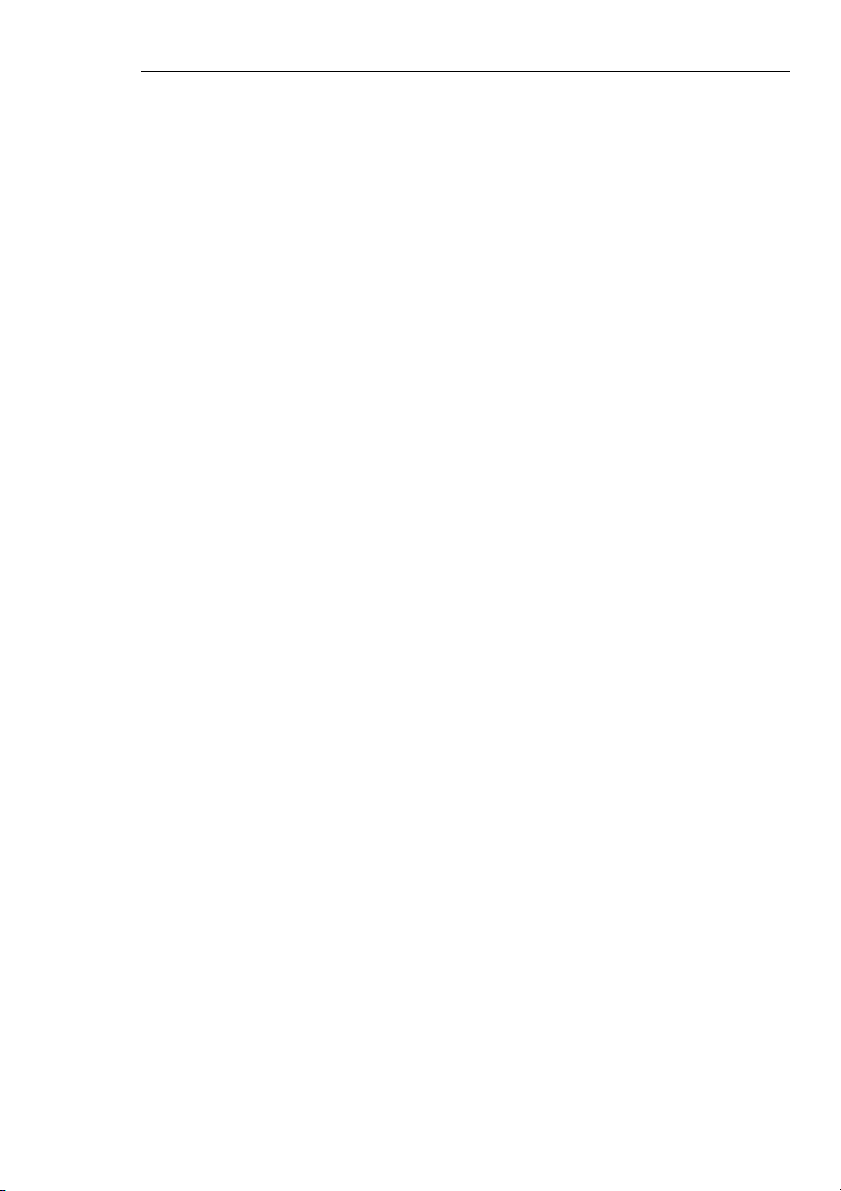
ULEAD DVD 錄錄燒 使用手冊 3
目錄
歡迎使用 Ulead DVD 錄錄燒 . . . . . . . . . . . . . . . . . . . . . . . . . . . . . . . . 5
新增功能 . . . . . . . . . . . . . . . . . . . . . . . . . . . . . . . . . . . . . . . . . . . . . . . . . . . 5
系統需求 . . . . . . . . . . . . . . . . . . . . . . . . . . . . . . . . . . . . . . . . . . . . . . . . 6
硬體檢查和配置 . . . . . . . . . . . . . . . . . . . . . . . . . . . . . . . . . . . . . . . . . . 7
使用 DVD 錄錄燒之前,先進行硬體檢查 . . . . . . . . . . . . . . . . . . . . . . . . 7
IEEE-1394 介面卡 . . . . . . . . . . . . . . . . . . . . . . . . . . . . . . . . . . . . . . . . . . . . . . . . . . . 7
Windows 98 Second Edition/ Windows 2000 . . . . . . . . . . . . . . . . . . . . . . . . . . . . 7
Windows Millennium Edition (Me). . . . . . . . . . . . . . . . . . . . . . . . . . . . . . . . . . . . 7
Windows XP . . . . . . . . . . . . . . . . . . . . . . . . . . . . . . . . . . . . . . . . . . . . . . . . . . . . 7
對 IDE 磁碟啟用 DMA . . . . . . . . . . . . . . . . . . . . . . . . . . . . . . . . . . . . . . . . . . . . . . . 8
類比擷取卡 . . . . . . . . . . . . . . . . . . . . . . . . . . . . . . . . . . . . . . . . . . . . . . . . . . . . . . . . 8
USB 支援 . . . . . . . . . . . . . . . . . . . . . . . . . . . . . . . . . . . . . . . . . . . . . . . . . . . . . . . . . . 8
配置 DVD 錄錄燒 . . . . . . . . . . . . . . . . . . . . . . . . . . . . . . . . . . . . . . . . . . . . 8
DV (IEEE-1394 介面卡) . . . . . . . . . . . . . . . . . . . . . . . . . . . . . . . . . . . . . . . . . . . . . 8
類比擷取卡 . . . . . . . . . . . . . . . . . . . . . . . . . . . . . . . . . . . . . . . . . . . . . . . . . . . . . . . . 9
USB 輸入裝置 . . . . . . . . . . . . . . . . . . . . . . . . . . . . . . . . . . . . . . . . . . . . . . . . . . . . . . 9
DVD 錄錄燒 launcher . . . . . . . . . . . . . . . . . . . . . . . . . . . . . . . . . . . . . . 10
建立視訊光碟 . . . . . . . . . . . . . . . . . . . . . . . . . . . . . . . . . . . . . . . . . . . . . . 10
建立電子相簿光碟 . . . . . . . . . . . . . . . . . . . . . . . . . . . . . . . . . . . . . . . . . . 11
直接燒錄至光碟 . . . . . . . . . . . . . . . . . . . . . . . . . . . . . . . . . . . . . . . . . . . . 11
編輯光碟 . . . . . . . . . . . . . . . . . . . . . . . . . . . . . . . . . . . . . . . . . . . . . . . . . . 11
複製光碟 . . . . . . . . . . . . . . . . . . . . . . . . . . . . . . . . . . . . . . . . . . . . . . . . . . 12
抹除光碟 . . . . . . . . . . . . . . . . . . . . . . . . . . . . . . . . . . . . . . . . . . . . . . . . . . 12
從光碟映像檔燒錄 . . . . . . . . . . . . . . . . . . . . . . . . . . . . . . . . . . . . . . . . . . 12
列印光碟標籤 . . . . . . . . . . . . . . . . . . . . . . . . . . . . . . . . . . . . . . . . . . . . . . 12
建立視訊光碟 . . . . . . . . . . . . . . . . . . . . . . . . . . . . . . . . . . . . . . . . . . . 13
新增媒體 . . . . . . . . . . . . . . . . . . . . . . . . . . . . . . . . . . . . . . . . . . . . . . . . . . 13
擷取視訊 . . . . . . . . . . . . . . . . . . . . . . . . . . . . . . . . . . . . . . . . . . . . . . . . . . . . . . . . . 14
擷取 DV 視訊 . . . . . . . . . . . . . . . . . . . . . . . . . . . . . . . . . . . . . . . . . . . . . . . . . . 14
擷取類比視訊. . . . . . . . . . . . . . . . . . . . . . . . . . . . . . . . . . . . . . . . . . . . . . . . . . 16
擷取選項對話方塊. . . . . . . . . . . . . . . . . . . . . . . . . . . . . . . . . . . . . . . . . . . . . . 16
「視訊和音訊擷取內容設定」對話方塊 . . . . . . . . . . . . . . . . . . . . . . . . . . . . 16
設定圖場順序. . . . . . . . . . . . . . . . . . . . . . . . . . . . . . . . . . . . . . . . . . . . . . . . . . 18
擷取 TV 片段 . . . . . . . . . . . . . . . . . . . . . . . . . . . . . . . . . . . . . . . . . . . . . . . . . . 19
依場景分割. . . . . . . . . . . . . . . . . . . . . . . . . . . . . . . . . . . . . . . . . . . . . . . . . . . . 19
擷取靜態影像. . . . . . . . . . . . . . . . . . . . . . . . . . . . . . . . . . . . . . . . . . . . . . . . . . 19
直接將視訊擷取為 MPEG 格式 . . . . . . . . . . . . . . . . . . . . . . . . . . . . . . . . . . . 20
新增視訊檔案 . . . . . . . . . . . . . . . . . . . . . . . . . . . . . . . . . . . . . . . . . . . . . . . . . . . . . 21
建立電子相簿 . . . . . . . . . . . . . . . . . . . . . . . . . . . . . . . . . . . . . . . . . . . . . . . . . . . . . 22
匯入 DVD-Video . . . . . . . . . . . . . . . . . . . . . . . . . . . . . . . . . . . . . . . . . . . . . . . . . . . . 22
設定偏好設定、專案設定和其他選項 . . . . . . . . . . . . . . . . . . . . . . . . . . 23
設定和選項 . . . . . . . . . . . . . . . . . . . . . . . . . . . . . . . . . . . . . . . . . . . . . . . . . . . . . . . 23
一般. . . . . . . . . . . . . . . . . . . . . . . . . . . . . . . . . . . . . . . . . . . . . . . . . . . . . . . . . . 23
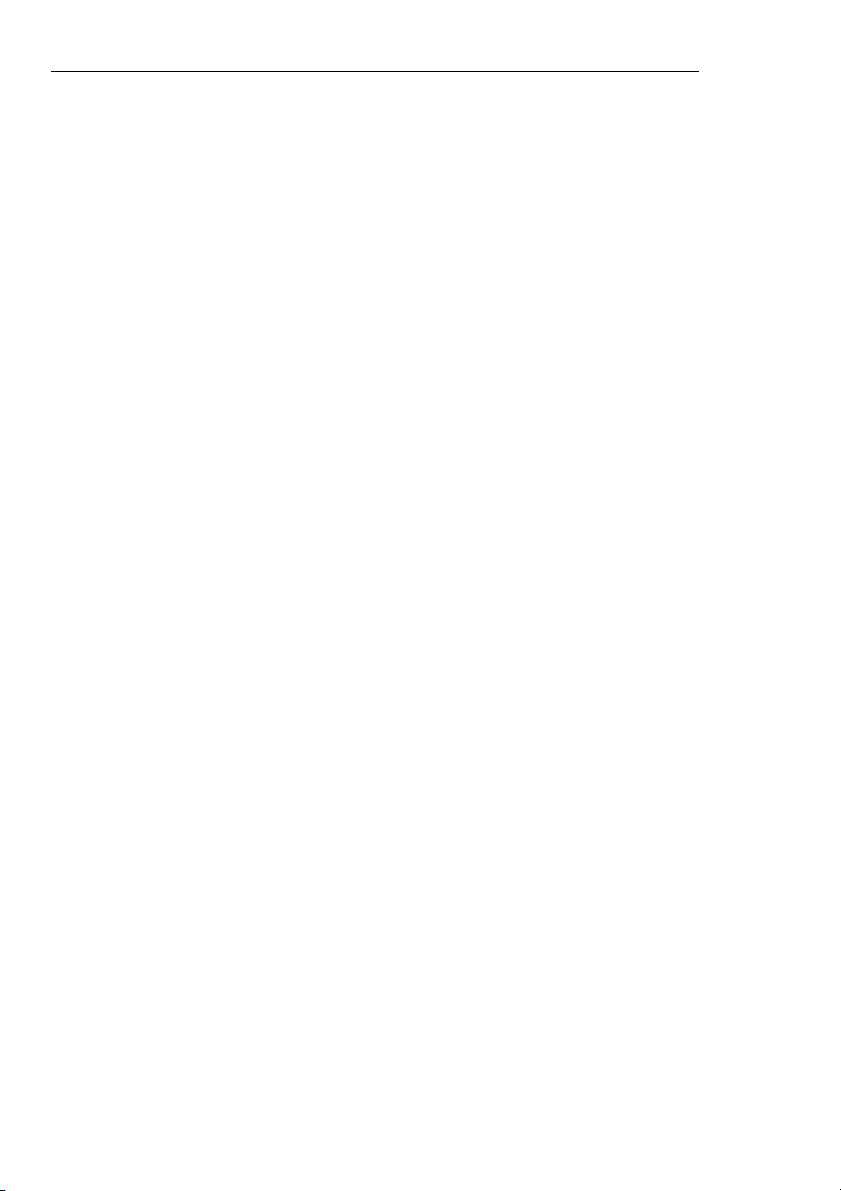
4 ULEAD DVD 錄錄燒 使用手冊
擷取. . . . . . . . . . . . . . . . . . . . . . . . . . . . . . . . . . . . . . . . . . . . . . . . . . . . . . . . . . 24
專案設定 . . . . . . . . . . . . . . . . . . . . . . . . . . . . . . . . . . . . . . . . . . . . . . . . . . . . . . . . . . 25
列印光碟標籤 . . . . . . . . . . . . . . . . . . . . . . . . . . . . . . . . . . . . . . . . . . . . . . . . . . . . . . 26
編輯媒體 . . . . . . . . . . . . . . . . . . . . . . . . . . . . . . . . . . . . . . . . . . . . . . . . 27
剪輯視訊 . . . . . . . . . . . . . . . . . . . . . . . . . . . . . . . . . . . . . . . . . . . . . . . . . . 27
多重視訊修剪 . . . . . . . . . . . . . . . . . . . . . . . . . . . . . . . . . . . . . . . . . . . . . . 27
結合 / 取消結合視訊 . . . . . . . . . . . . . . . . . . . . . . . . . . . . . . . . . . . . . . . . . 28
編輯視訊 . . . . . . . . . . . . . . . . . . . . . . . . . . . . . . . . . . . . . . . . . . . . . . . . . . 29
「特效」標籤 . . . . . . . . . . . . . . . . . . . . . . . . . . . . . . . . . . . . . . . . . . . . . . . . . . . . . . 29
「特效」標籤的選項 . . . . . . . . . . . . . . . . . . . . . . . . . . . . . . . . . . . . . . . . . . . . 30
「文字」標籤 . . . . . . . . . . . . . . . . . . . . . . . . . . . . . . . . . . . . . . . . . . . . . . . . . . . . . . 30
「文字」標籤的選項 . . . . . . . . . . . . . . . . . . . . . . . . . . . . . . . . . . . . . . . . . . . . 31
「音訊」標籤 . . . . . . . . . . . . . . . . . . . . . . . . . . . . . . . . . . . . . . . . . . . . . . . . . . . . . . 31
「音訊」標籤的選項 . . . . . . . . . . . . . . . . . . . . . . . . . . . . . . . . . . . . . . . . . . . . 32
新增 / 編輯章節 . . . . . . . . . . . . . . . . . . . . . . . . . . . . . . . . . . . . . . . . . . . . . 33
編輯電子相簿 . . . . . . . . . . . . . . . . . . . . . . . . . . . . . . . . . . . . . . . . . . . . . . 34
設定選單 . . . . . . . . . . . . . . . . . . . . . . . . . . . . . . . . . . . . . . . . . . . . . . . . 35
預覽 . . . . . . . . . . . . . . . . . . . . . . . . . . . . . . . . . . . . . . . . . . . . . . . . . . . . 39
輸出 . . . . . . . . . . . . . . . . . . . . . . . . . . . . . . . . . . . . . . . . . . . . . . . . . . . . 40
輸出選項 . . . . . . . . . . . . . . . . . . . . . . . . . . . . . . . . . . . . . . . . . . . . . . . . . . 41
「輸出選項」對話方塊 . . . . . . . . . . . . . . . . . . . . . . . . . . . . . . . . . . . . . . . . . . . . . . 43
直接燒錄至光碟 . . . . . . . . . . . . . . . . . . . . . . . . . . . . . . . . . . . . . . . . . . 45
對於 DVD、VCD 或 SVCD . . . . . . . . . . . . . . . . . . . . . . . . . . . . . . . . . . . 46
編輯光碟 (在光碟上編輯) . . . . . . . . . . . . . . . . . . . . . . . . . . . . . . . . 49
列印光碟標籤 . . . . . . . . . . . . . . . . . . . . . . . . . . . . . . . . . . . . . . . . . . . . 51
「列印光碟標籤」對話方塊 . . . . . . . . . . . . . . . . . . . . . . . . . . . . . . . . . . . 51
建立自訂紙張範本 . . . . . . . . . . . . . . . . . . . . . . . . . . . . . . . . . . . . . . . . . . 54
設計光碟標籤 . . . . . . . . . . . . . . . . . . . . . . . . . . . . . . . . . . . . . . . . . . . . . . 56
匯入光碟標籤 . . . . . . . . . . . . . . . . . . . . . . . . . . . . . . . . . . . . . . . . . . . . . . 57
儲存光碟標籤 . . . . . . . . . . . . . . . . . . . . . . . . . . . . . . . . . . . . . . . . . . . . . . 57
列印光碟標籤 . . . . . . . . . . . . . . . . . . . . . . . . . . . . . . . . . . . . . . . . . . . . . . 57
快速鍵 . . . . . . . . . . . . . . . . . . . . . . . . . . . . . . . . . . . . . . . . . . . . . . . . . . 58
DVD 錄錄燒 Launcher . . . . . . . . . . . . . . . . . . . . . . . . . . . . . . . . . . . . . . . . 58
Ulead DVD 錄錄燒 . . . . . . . . . . . . . . . . . . . . . . . . . . . . . . . . . . . . . . . . . . . 59
列印光碟標籤 . . . . . . . . . . . . . . . . . . . . . . . . . . . . . . . . . . . . . . . . . . . . . . 62
辭彙 . . . . . . . . . . . . . . . . . . . . . . . . . . . . . . . . . . . . . . . . . . . . . . . . . . . . 64
索引 . . . . . . . . . . . . . . . . . . . . . . . . . . . . . . . . . . . . . . . . . . . . . . . . . . . . 66
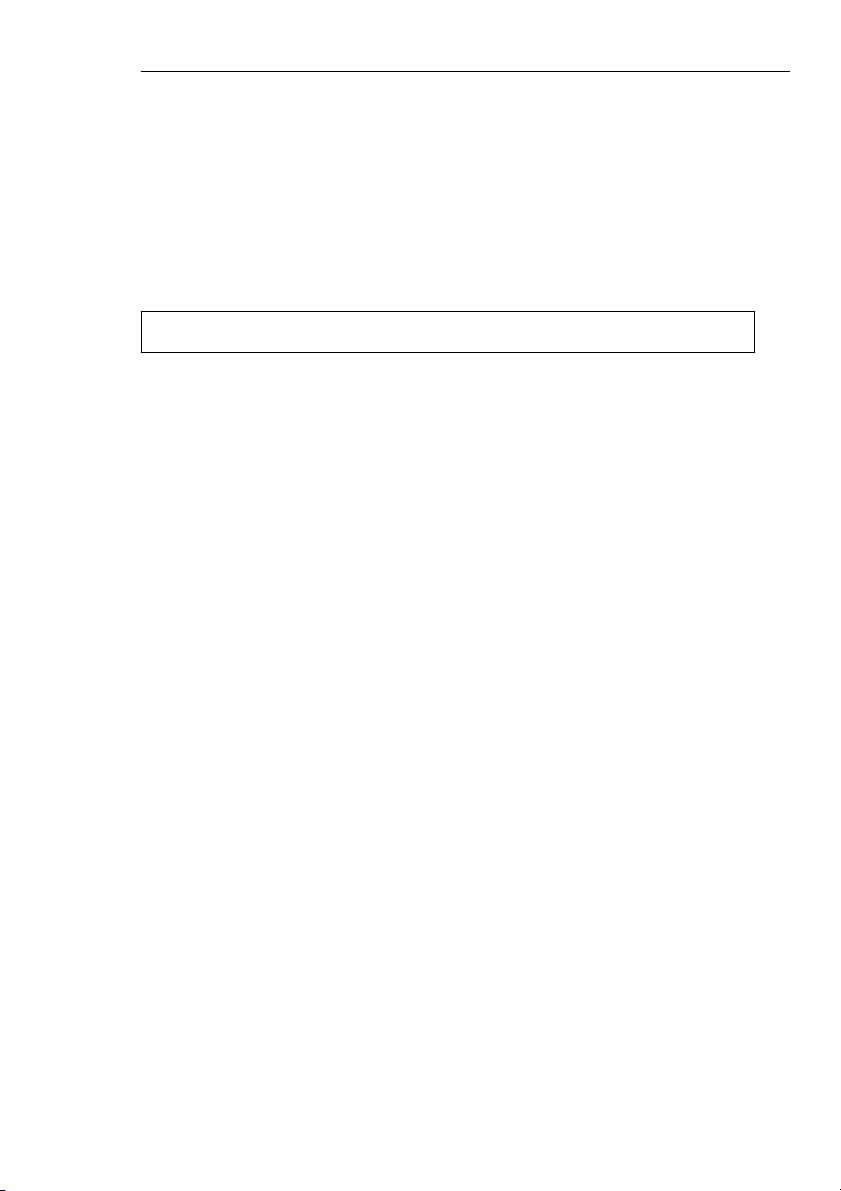
ULEAD DVD 錄錄燒 使用手冊 5
歡迎使用 Ulead DVD 錄錄燒
Ulead DVD 錄錄燒可滿足您光碟製作的各種需求。透過使用方便的精靈模式程
序和特定工作導向的諸多功能,您就可馬上建立視訊或電子相簿光碟。此外,
您還可新增轉場特效、文字、音訊、互動式選單等來增強您的視訊效果,或者
列印光碟標籤或封面,讓您的光碟更有趣、更吸引人注目。
使用 DVD 錄錄燒,就可輕鬆製做出有專業水準的視訊或電子相簿光碟!
注意:提供的程式模組視您的 DVD 錄錄燒版本而有不同。
新增功能
• 針對標準 DVD-Video 光碟提供 「直接燒錄至光碟」和 「編輯光碟」功能。
使用直接燒錄至光碟功能,您可擷取視訊,並將它們直接燒錄在光碟上。
編輯光碟可讓您直接在 DVD-RW/+RW 或 DVD-RAM 光碟上編輯內容,而不
需將內容擷取至別處編輯,然後再將它燒錄回光碟上。
• 光碟標籤和索引列印
使用列印光碟標籤功能來設計和列印生動的標籤和外殼封面。
• 在輸出處理中標準化音訊
在建立時,不同的視訊素材可能會有不同的音訊錄音層級。在整合這些視
訊素材時,各素材的音量可能各不相同。使用標準化音訊功能,會評估並
調整各音訊波形,使最高波峰達到特定層級,並依此修正其他的部份,以
降低音量變化。
• 支援 Sony MICROMV
使用 DVD 錄錄燒來擷取 Sony MICROMV 攝錄影機上的視訊。
• 適用於 Windows 的 UDF 2.01 系統磁碟機
本版本的 Ulead UDF 檔案系統驅動程式提供可錄製和可重複寫入的媒體支
援。它能讓您將光碟或 DVD 光碟當成磁碟使用,或使用 Windows 檔案總
管,以拖放方式將檔案寫入光碟。
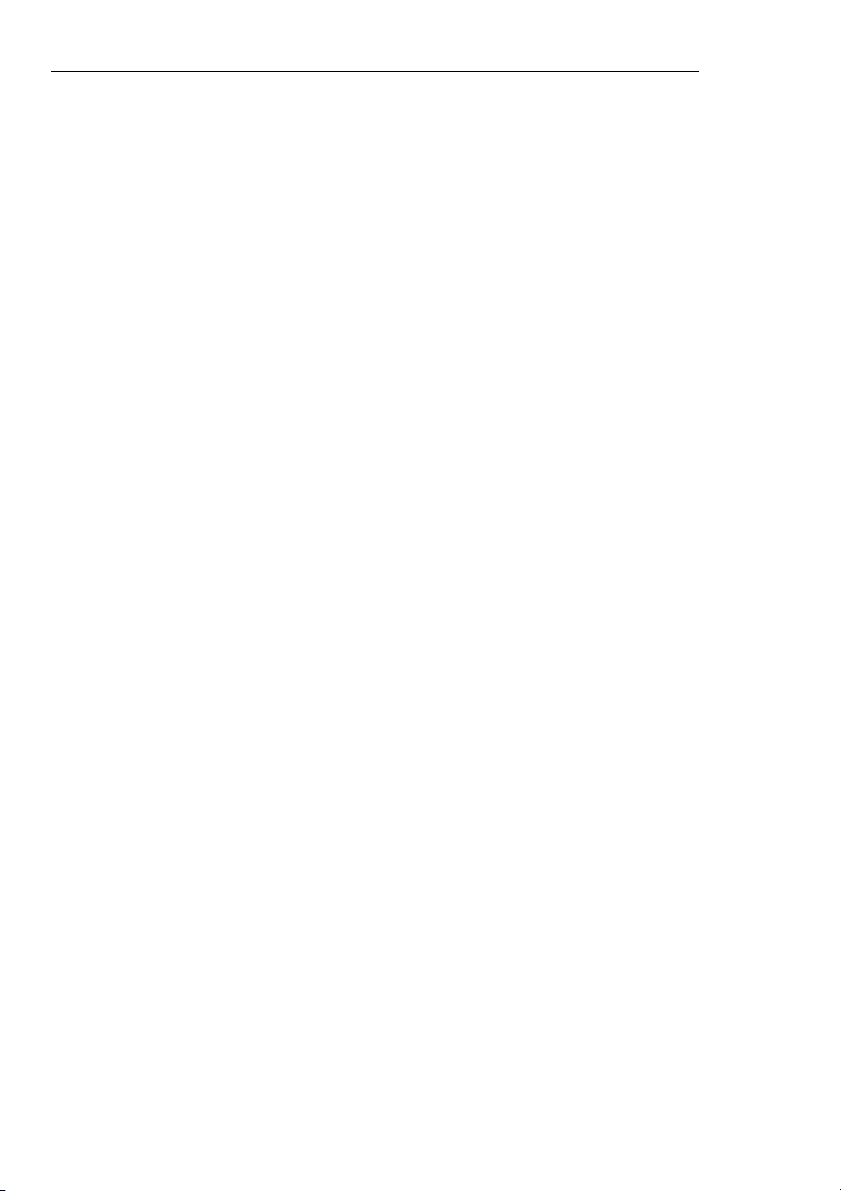
6 ULEAD DVD 錄錄燒 使用手冊
系統需求
請確定您的電腦符合下列最低需求,以便執行 DVD 錄錄燒:
•Intel® Pentium III(TM) 800 MHz CPU 或以上 (建議 Pentium®IV 2.4 GHz)
®
• Microsoft
• 128MB RAM (建議 256MB RAM 或以上)
• 200MB 可用硬碟空間,以進行程式安裝
• 4GB 以上的硬碟空間,以進行視訊擷取和編輯
• Windows 相容顯示器,至少具備 800x600 解析度
• 光碟機或 DVD 光碟機
• Windows 相容滑鼠、顯示卡和音效卡
為充份發揮 DVD 錄錄燒的功能,建議具備下列額外的元件:
• 使用個別音訊 / 視訊硬碟,以儲存擷取的視訊和暫存專案檔案
• CD-R/RW 和 DVD-R/-RW/+R/+RW 磁碟機,以建立 DVD/VCD/SVCD
• 適用於類比擷取的電視影像擷取卡、USB 或視訊擷取卡
• OHCI 相容的 IEEE-1394 介面卡,與 DV 攝錄影機和擷取裝置搭配使用
Windows(TM) 98 SE、2000、Me、XP
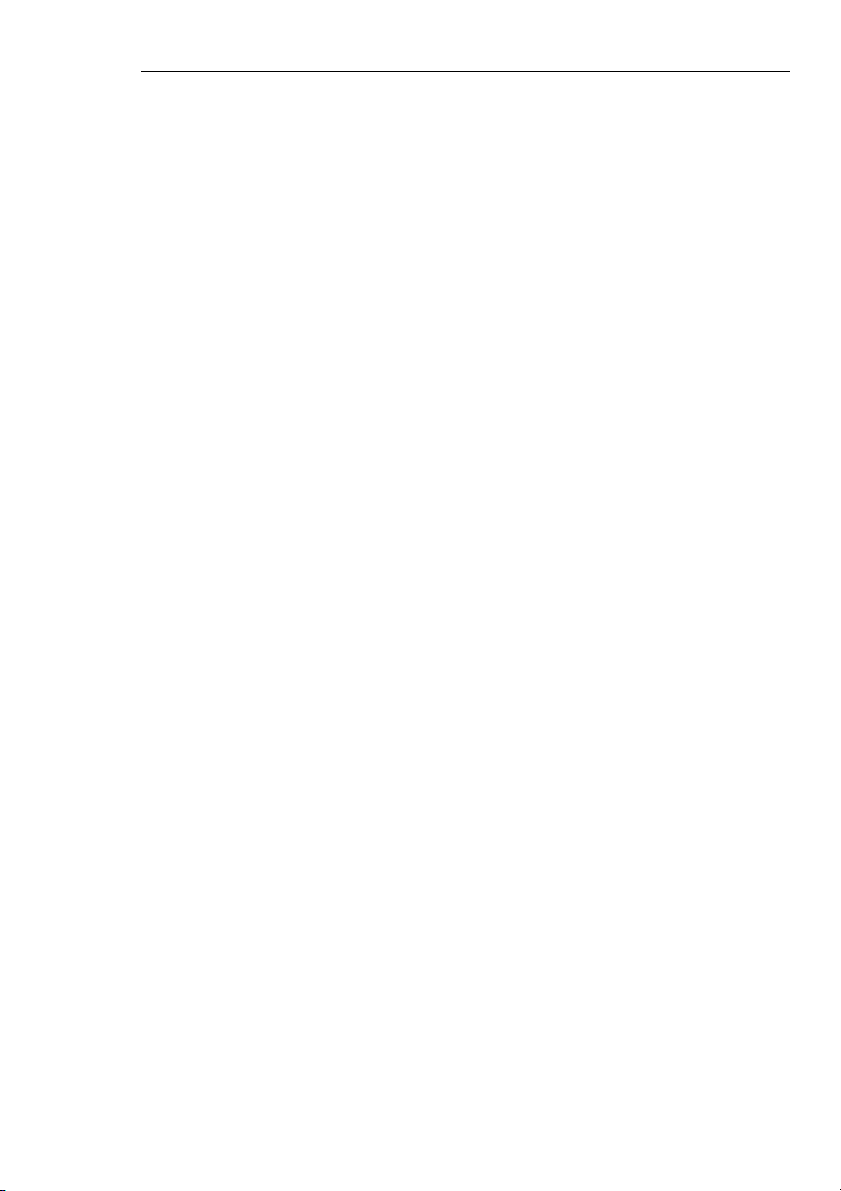
ULEAD DVD 錄錄燒 使用手冊 7
硬體檢查和配置
為確保 DVD 錄錄燒正常運作,請依下列資訊來配置您的硬體和 DVD 錄錄燒。
使用 DVD 錄錄燒之前,先進行硬體檢查
為確保正常順暢地播放視訊產品,請按一下控制台:系統 - 硬體 - 裝置管理
員,並檢查您的裝置是否依作業系統 (O/S) 正常運作。
通常,只要影像 / 影像處理裝置顯示在裝置管理員 (適用於所有 Windows 版
本)中並正常運作,DVD 錄錄燒和其他友立產品就可偵測到該裝置並與它搭
配運作。
IEEE-1394 介面卡
下列 Windows 作業系統支援 IEEE-1394 介面卡。請記得開啟連接 IEEE-1394 介
面卡的 DV 攝錄影機或 VCR,這樣才能將偵測到攝錄影機,將它視為影像 / 影
像處理裝置或聲音、視訊和遊戲控制器。
Windows 98 Second Edition/ Windows 2000
檢查下列裝置是否正常運作:
• 1394 匯流排控制器
• 影像裝置:Microsoft DV 攝影機和 VCR (僅適用於 Microsoft DV 驅動程
式)。
• 聲音、視訊和遊戲控制器:1394 攝錄影機 (僅適用於 Texas Instruments DV
驅動程式)。
Windows Millennium Edition (Me)
Windows Me 完整支援 IEEE-1394 介面卡。檢查下列裝置是否正常運作:
• 1394 匯流排控制器
• 61883 裝置類別
• AVC 裝置類別
• 影像處理裝置:(廠牌名稱)DV 攝錄影機:其廠牌名稱視連接至 IEEE-
1394 介面卡的 DV 攝錄影機而定。
Windows XP
若要在 Windows XP 下執行 DVD 錄錄燒,請檢查下列裝置是否正常運作:
• 1394 匯流排控制器
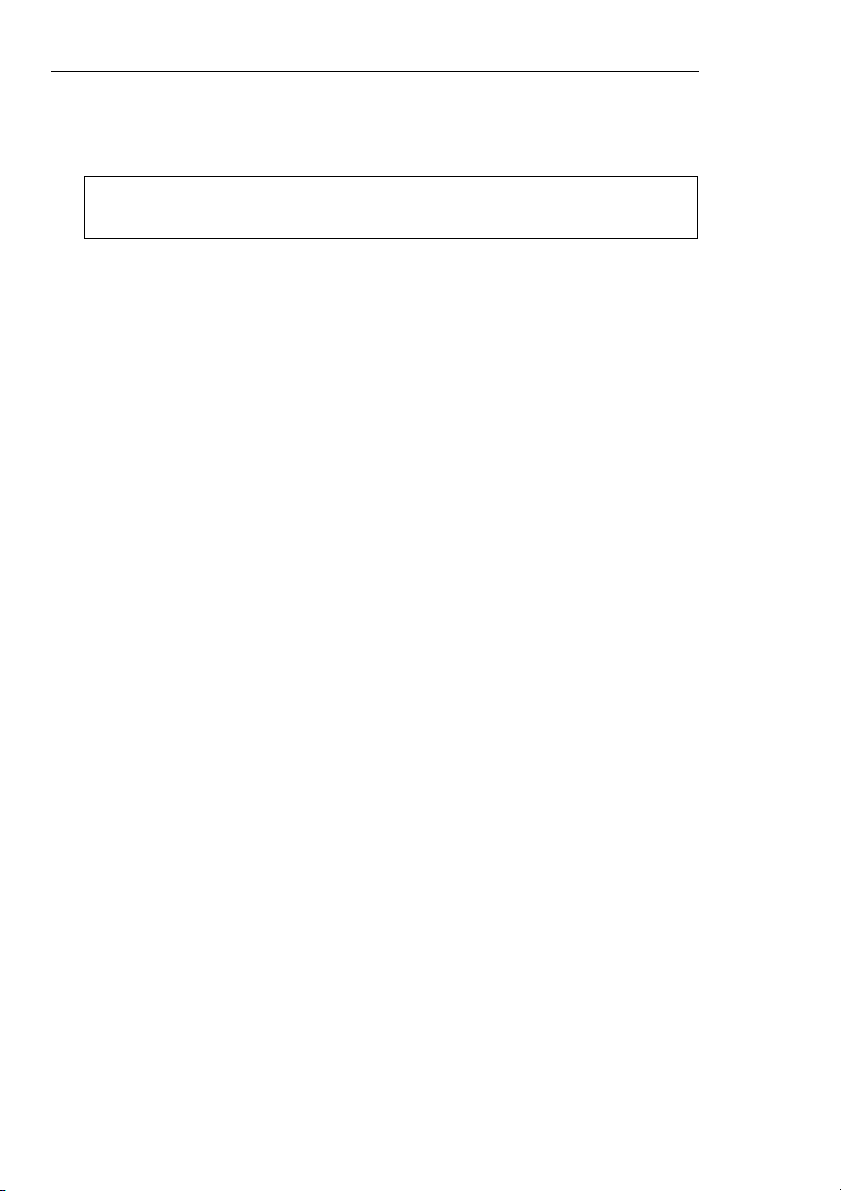
8 ULEAD DVD 錄錄燒 使用手冊
• 影像處理裝置:(廠牌名稱)DV 攝錄影機:其廠牌名稱視連接至 IEEE1394 介面卡的 DV 攝錄影機而定。
注意:除了常用的 Texas Instruments 和 Microsoft DV 驅動程式外,還提供其他驅動
程式選擇。請參照您攝錄影機的手冊,以選取適用的驅動程式。
對 IDE 磁碟啟用 DMA
如果您在 Windows 下使用 IDE 磁碟,請對所有用於視訊擷取的硬碟,啟用
DMA (Direct Memory Access)。當您擷取視訊時,DMA 可避免遺漏的畫格問題。
類比擷取卡
Windows 98SE、2000、Me 和 XP 支援類比擷取卡。請記得啟動攝錄影機或
VCR,並將它連接至電腦。然後再檢查下列裝置是否正常運作:
• 聲音、視訊和遊戲控制器
USB 支援
使用通用序列匯流排 (USB) 連接器,就可迅速輕鬆地連接多種裝置至電腦,其
中包含數位相機、網路攝影機,以及各種電腦週邊設備。由於 Windows 98SE、
2000、Me 和 XP 完整支援 USB,因此您可迅速輕鬆地安裝本裝置的驅動程式。
檢查下列裝置是否正常運作:
• 通用序列匯流排控制器
配置 DVD 錄錄燒
攝錄影機、VCR 和 VCD/DVD 播放機為視訊片段的共同來源。為確保這些視訊
來源和電腦間順暢互動,請確定已依使用的擷取裝置正確設定 DVD 錄錄燒。
DV (IEEE-1394 介面卡)
若要檢查 DV 介面的 DVD 錄錄燒設定:
1. 連接攝錄影機至 IEEE-1394 介面卡。
2. 將影帶裝入攝錄影機並啟動此攝錄影機。確定已將它設為播放模式 (通常
稱為 VTR 或 VCR)。請參照您攝錄影機使用手冊上的相關說明。
3. 請至新增 / 編輯媒體頁面,並按一下擷取視訊,以開啟擷取視訊對話方塊。
4. 檢查您的裝置是否已顯示在來源之下。
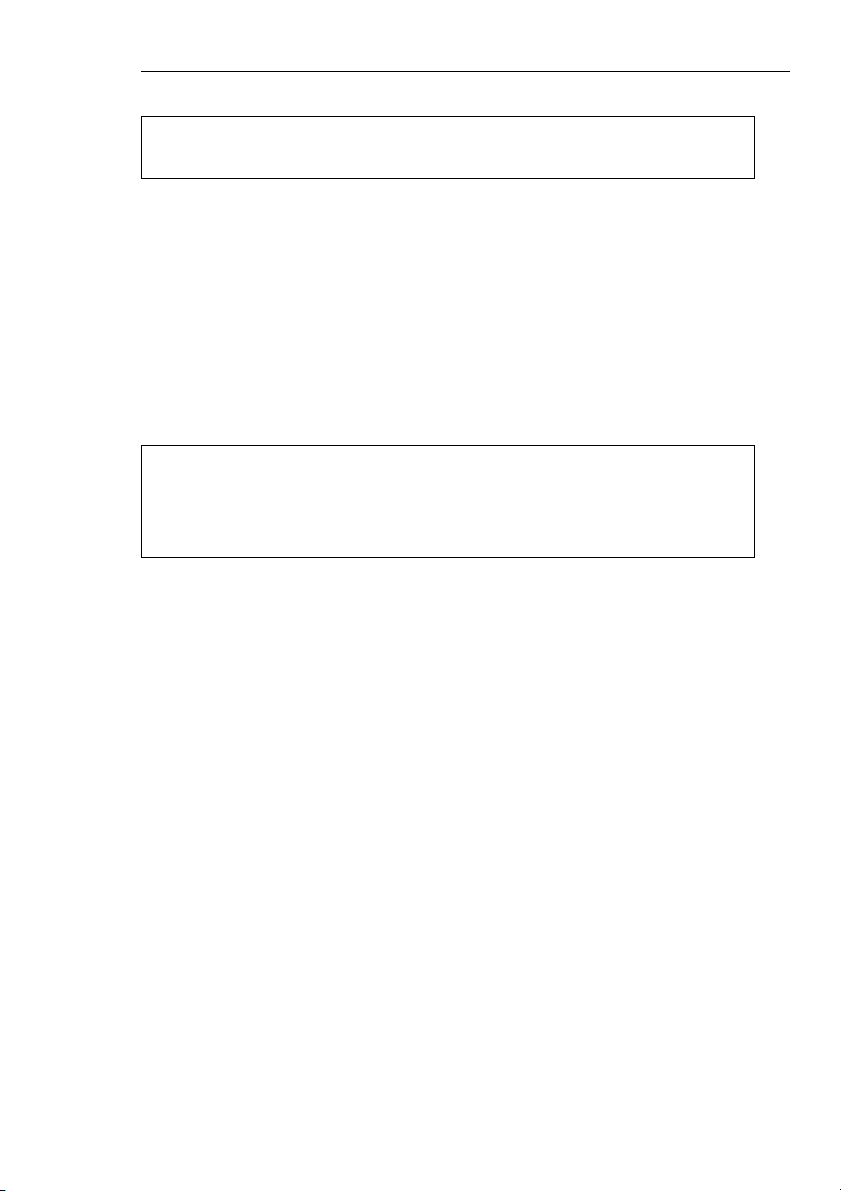
ULEAD DVD 錄錄燒 使用手冊 9
注意:當您的攝錄影機在錄影模式下 (通常稱為攝影機 (CAMERA) 或影片
(MOVIE)),即使並未裝入錄影帶,您仍可直接在錄錄燒中即時擷取視訊。
類比擷取卡
若要檢查類比介面的 DVD 錄錄燒設定:
1. 將攝錄影機、 VCR 或其他視訊來源連接至類比擷取卡。
2. 將錄影帶裝入擷取裝置,再將它啟動。確定它已設為播放模式 (通常稱為
VTR 或 VCR)。請參照您機器使用手冊上的相關說明。
3. 裝置會自動偵測到您的擷取外掛模組。
4. 請至新增 / 編輯媒體頁面,並按一下擷取視訊,以開啟擷取視訊對話方塊。
5. 檢查您的裝置是否已顯示在來源之下。
注意:如果您的擷取裝置支援多種視訊來源,視訊和音訊擷取內容設定對話方塊
可讓您選取所需的視訊來源,例如 Composite、Tuner 或 S-Video。在 「擷取視訊」
對話方塊中,按一下進階設定,再從快顯選單中選取視訊和音訊擷取內容設定。
同樣地,如果您有多個音訊來源,本對話方塊可讓您選取所需的音訊來源。
USB 輸入裝置
若要檢查 USB 介面的 DVD 錄錄燒設定:
1. 使用標準 USB 纜線將視訊來源裝置連接至 USB 連接埠,再將它啟動。
2. 它會自動偵測到您的擷取外掛模組。
3. 移至新增 / 編輯媒體,再按一下擷取視訊,以開啟擷取視訊對話方塊。
4. 檢查您的裝置是否已顯示在來源之下。
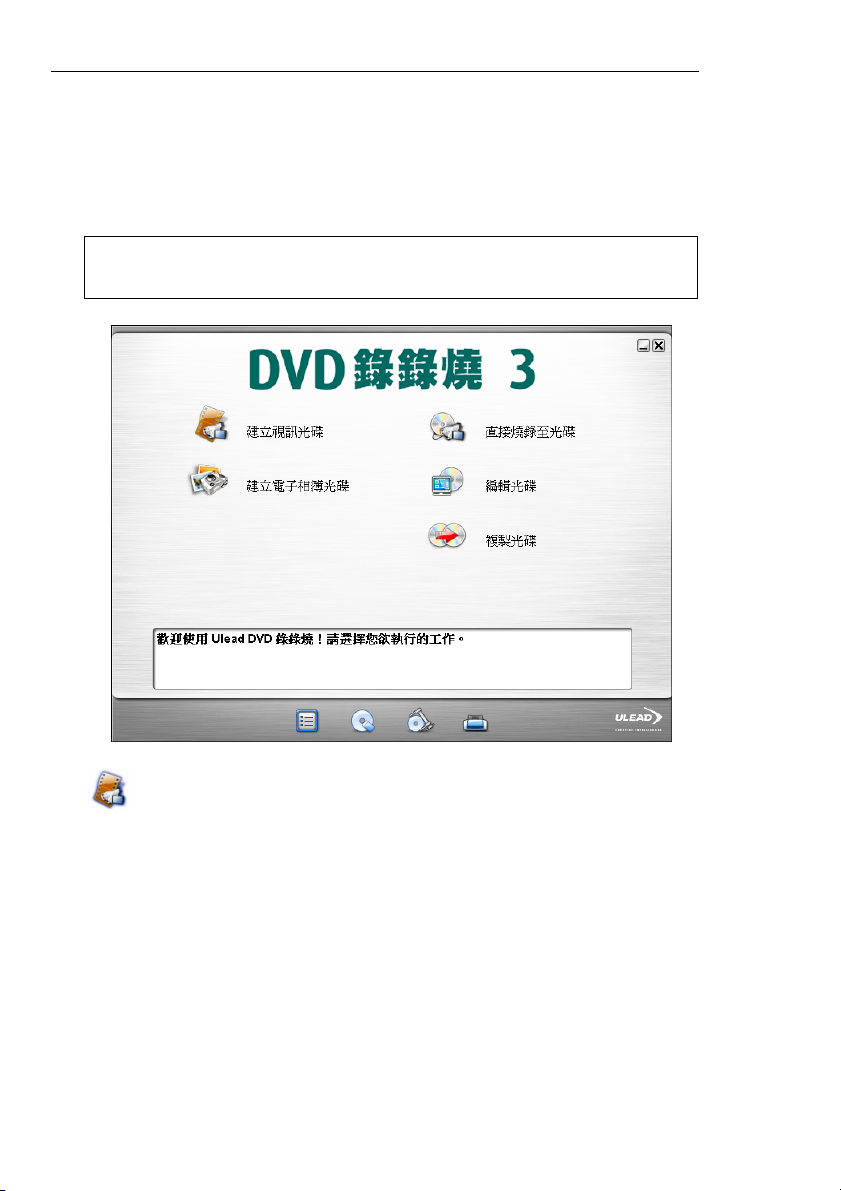
10 ULEAD DVD 錄錄燒 使用手冊
DVD 錄錄燒 launcher
您可將 DVD 錄錄燒 launcher 當成控制面板,來尋找製作光碟時所需的工作。
按一下工作圖示開啟該圖示相關的程式模組。
注意:從 DVD 錄錄燒 launcher 以外的啟動程式來開啟之前建立的專案檔,將會自
動開啟相關的程式。
建立視訊光碟
開啟 DVD 錄錄燒開始對話方塊,讓您建立新視訊專案或開啟現有的專案。
若要開始新視訊專案:
1. 選取開新專案。
2. 選取輸出光碟格式。
3. 按一下確定。
開啟現有的視訊專案:
1. 選取現有專案。
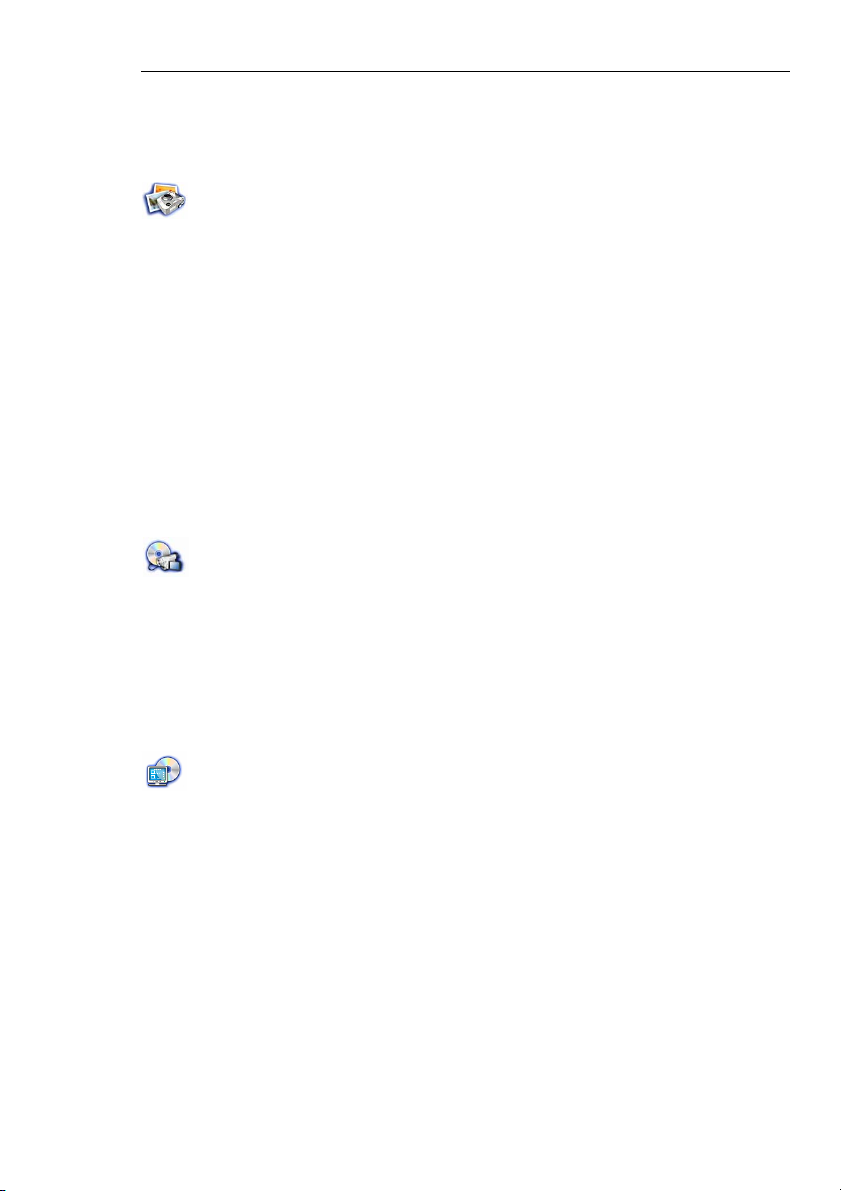
ULEAD DVD 錄錄燒 使用手冊 11
2. 從清單中選取現有專案,或按一下瀏覽,以找到所需專案。
3. 按一下確定。有關更詳細的資訊,請參閱 “建立視訊光碟” 。
建立電子相簿光碟
開啟 DVD 錄錄燒開始對話方塊,讓您建立新的電子相簿或開啟現有的電子相
簿專案。
若要開始新電子相簿專案:
1. 選取開新專案。
2. 選取輸出光碟格式。
3. 按一下確定。
開啟現有電子相簿專案:
1. 選取現有專案。
2. 按一下瀏覽並找到所需的專案檔案。
3. 按一下確定。有關更詳細的資訊,請參閱 “建立電子相簿” 。
直接燒錄至光碟
您可從來源裝置擷取視訊,並將它們直接燒錄在光碟上。
若要開始 「直接燒錄至光碟」程序:
1. 選取輸出光碟格式。
2. 選取燒錄光碟機。
3. 按一下確定。有關更詳細的資訊,請參閱 “直接燒錄至光碟” 。
編輯光碟
您可使用相容的光碟燒錄器,在 DVD+R/RW、DVD-R/RW 或迷你 DVD 光碟上
修改現有的視訊和選單。
若要開始 「編輯光碟」程序:
1. 選取您要載入光碟以進行編輯的燒錄光碟機。
2. 選取是否要附加資料或編輯視訊。
3. 按一下確定。有關更詳細的資訊,請參閱 “編輯光碟(在光碟上編輯)” 。
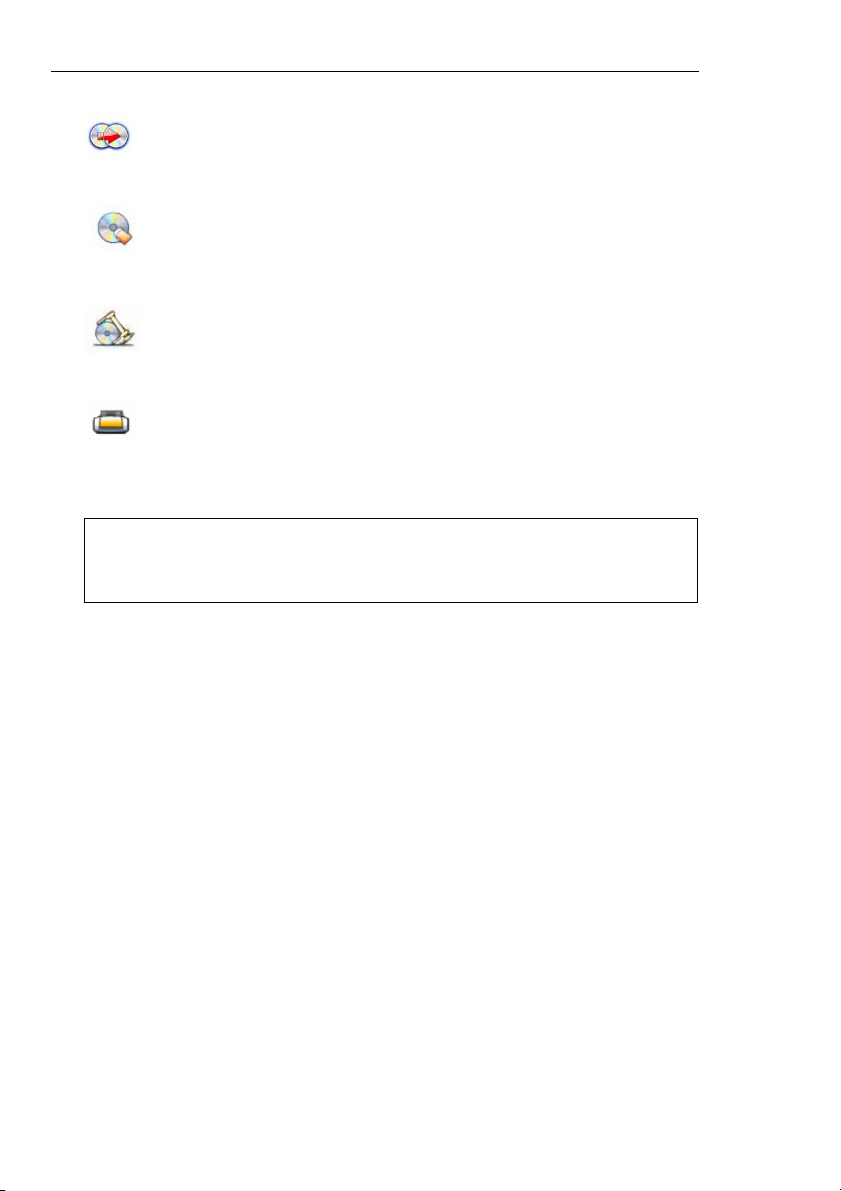
12 ULEAD DVD 錄錄燒 使用手冊
複製光碟
複製光碟或從光碟映像檔燒錄光碟。
抹除光碟
抹除光碟內容。
從光碟映像檔燒錄
從光碟映像檔燒錄光碟。
列印光碟標籤
開啟列印光碟標籤對話方塊,讓您建立並列印光碟標籤以及光碟封面。有關更
詳細的資訊,請參閱 “列印光碟標籤” 。
注意:您還可以執行程式模組的 EXE 檔,如此不需使用 DVD 錄錄燒 launcher 就
可將它們開啟。DVD 錄錄燒主程式的執行檔名為 DVDMF.exe。這個檔案的預設
位置在 C:\Program Files\Ulead Systems\Ulead DVD
MovieFactory 3。
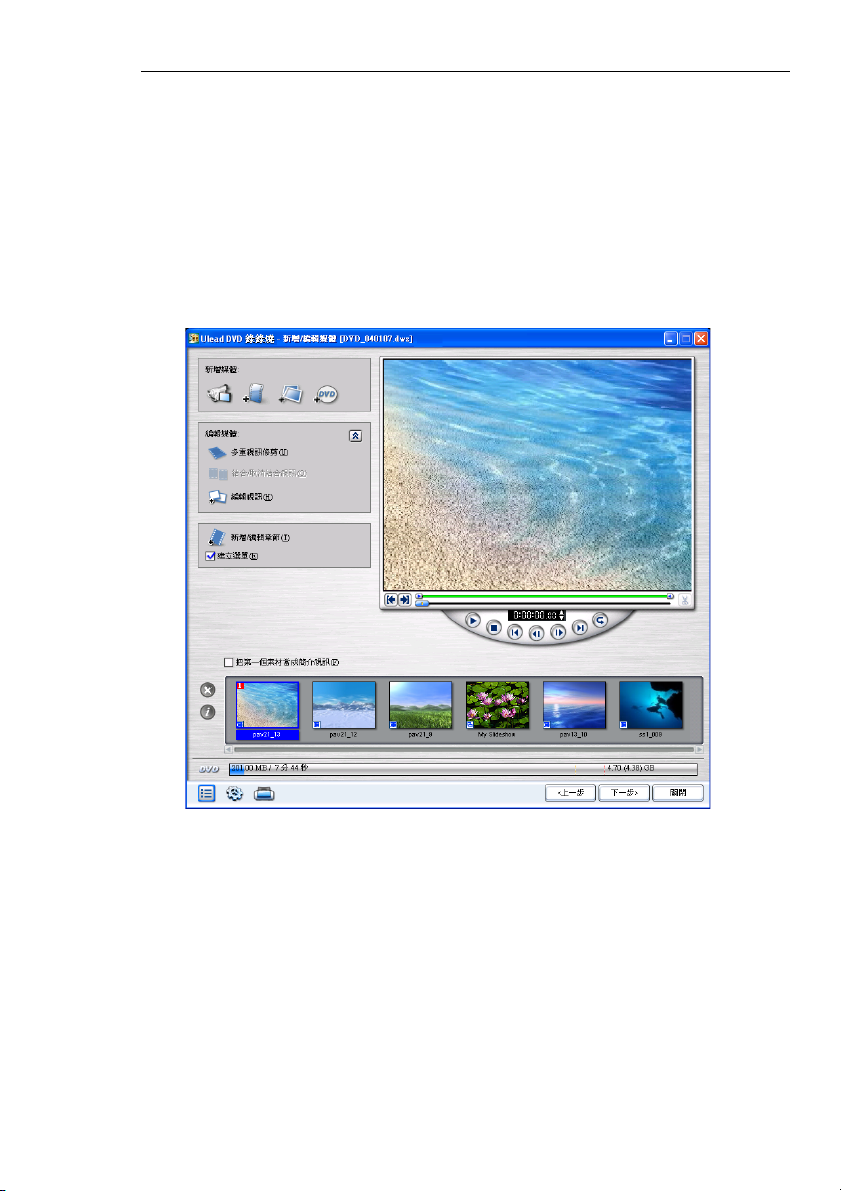
ULEAD DVD 錄錄燒 使用手冊 13
建立視訊光碟
Ulead DVD 錄錄燒的逐步引導介面讓建立影片更加簡單輕鬆。
新增媒體
DVD 錄錄燒讓您以擷取視訊、新增影片檔及匯入 DVD 視訊的方式,新增內容
至影片中。 您還可以建立並新增電子相簿至您的影片中。
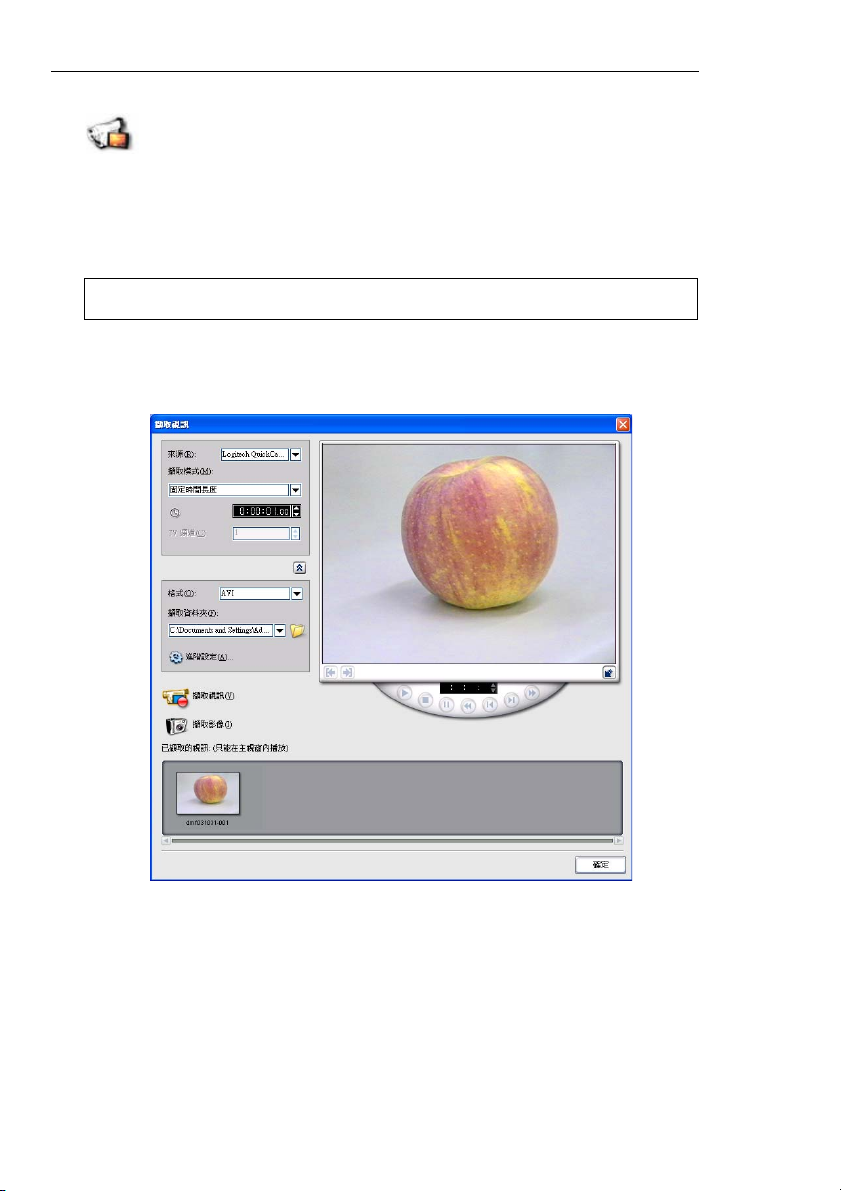
14 ULEAD DVD 錄錄燒 使用手冊
擷取視訊
擷取是指將視訊從攝錄影機或其他視訊來源傳送至電腦上的處理程序。當您為
裝置做好正確的擷取設定後,當您在擷取視訊對話方塊的預覽視窗中播放來源
影帶時,應可看到從來源裝置傳入的視訊。如果您的顯示卡支援 TV 輸出連
接,則您可在電視螢幕上檢視視訊。
注意: 在擷取視訊之前,請確定您已完成 “硬體檢查和配置”中所述的程序。
Ulead DVD 錄錄燒可從不同的視訊來源擷取視訊,例如 DV 攝錄影機和 VCR、
類比裝置和 TV 調諧器。
擷取 DV 視訊
DVD 錄錄燒可讓您以 2 種選項來擷取數位視訊:DV 類型 1 和 DV 類型 2。
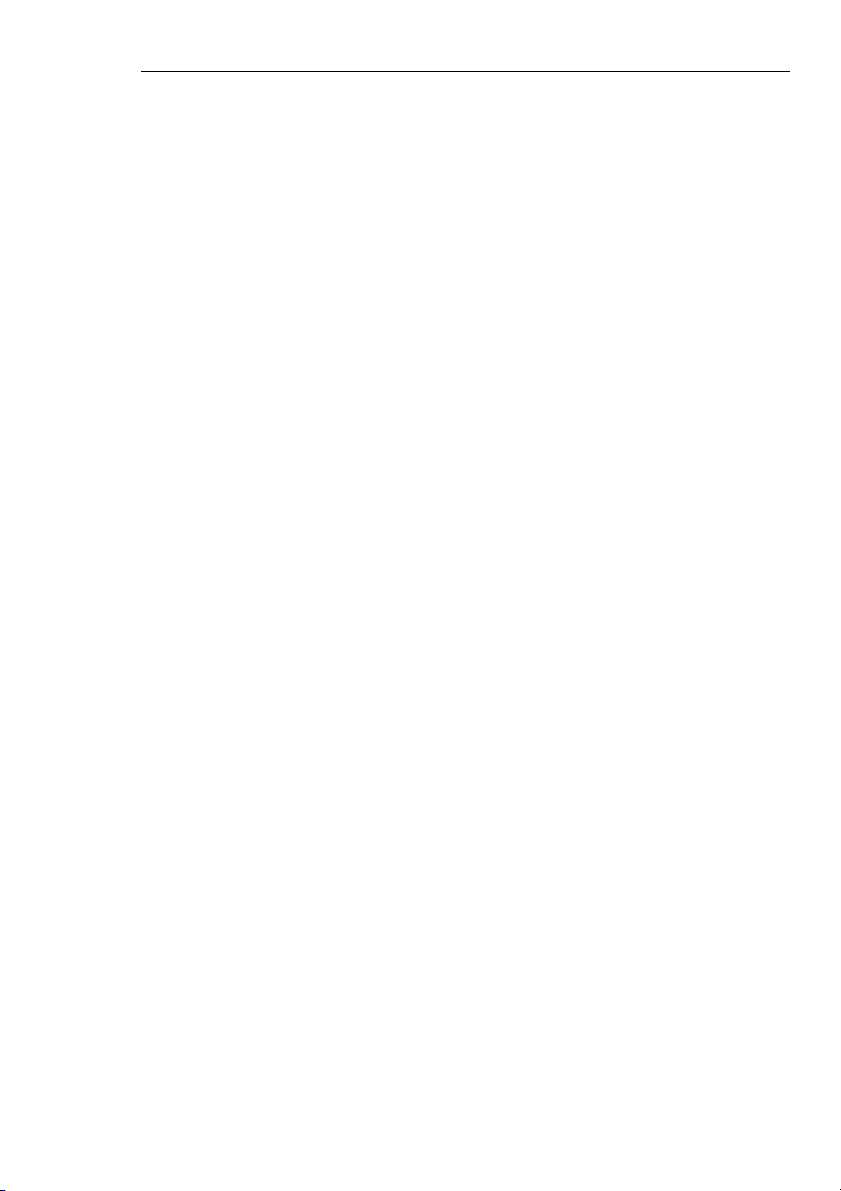
ULEAD DVD 錄錄燒 使用手冊 15
FireWire (IEEE-1394 介面卡)擷取的 DV 類型 1 和 DV 類型 2 會自動儲存為
AVI 檔案 (當您的擷取外掛模組為 DirectShow)。AVI 檔通常包含 2 個資料
流,一個是視訊,另一個是音訊。DV 是本身包含視訊和音訊的資料流。
在 DV 類型 1 中,整個 DV 資料流會不經修改,直接儲存為一個 AVI 資料流。
DV 類型 2 會將 DV 資料分割為音訊和視訊資料流。
將 DV 視訊擷取為類型 2 將可提供與其他應用程式更高的相容性。
若要選擇使用的 DV 類型:
1. 從來源清單中選取 DV 攝錄影機。
2. 按一下顯示 / 隱藏選項以顯示擷取選項。
3. 按一下進階設定並選取變更擷取外掛模組。將擷取外掛模組設為友立
DirectShow 擷取外掛模組。按一下確定。
4. 按一下進階設定並選擇 DV 類型。
5. 選擇要擷取的 DV 類型。選取 DV 類型 2,讓擷取的視訊與其他視訊編輯程
式有更高的相容性,然後按一下確定。
若要擷取 DV 視訊:
1. 連接攝錄影機至 IEEE-1394 介面卡。打開電源,並將它設成播放 (或 VTR /
VCR)模式。
2. 在新增 / 編輯媒體頁面中,按一下擷取視訊。連接至您電腦上的 DV 裝置會
顯示在來源清單中。
3. 選取一種擷取模式:
• 固定時間長度可設定要擷取的時間總長度。
• 標記時間長度會顯示標記開始時間和標記結束時間的時間碼控制,讓您
設定擷取的標記開始時間和標記結束時間點。
• 完整 DV 錄影帶會將整個 DV 影帶從頭擷取到尾。
4. 若要調整擷取選項,按一下顯示 / 隱藏選項。
• 格式可讓您選取擷取視訊的檔案格式。
• 擷取資料夾會顯示儲存擷取視訊的資料夾路徑。按一下瀏覽以選取不同
的資料夾。
• 進階設定列出其他的擷取設定。
5. 按一下瀏覽面板的播放。
6. 看到欲錄製的影片片段後,按一下擷取視訊。按一下停止擷取或按 [Esc] 來
停止擷取。擷取的視訊會新增至 「擷取視訊」清單中。
7. 重複步驟 6 和 7 以新增更多素材。
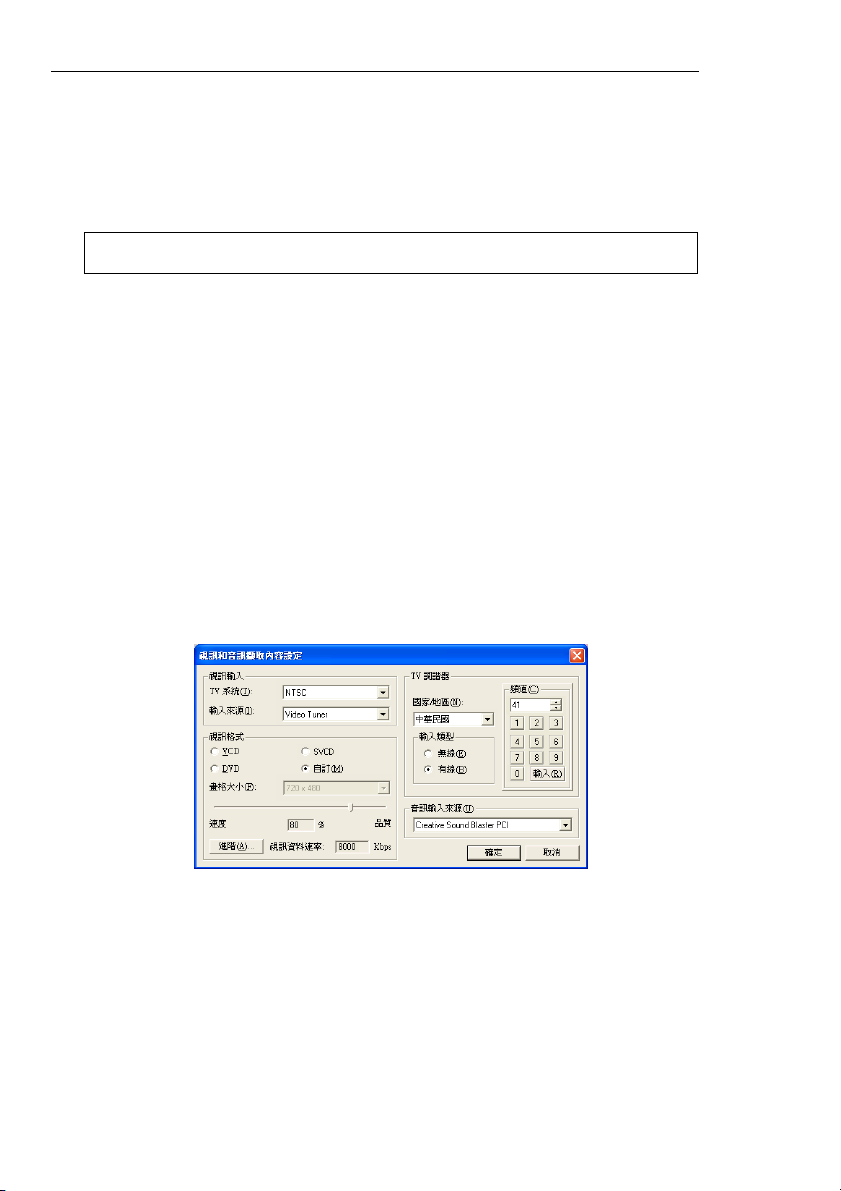
16 ULEAD DVD 錄錄燒 使用手冊
擷取類比視訊
DVD 錄錄燒讓您不僅從數位來源,而且還能從類比來源擷取視訊。在擷取類
比視訊之前,在進階設定的視訊和音訊擷取內容設定對話方塊中設定適當的選
項。
注意:確定視訊纜線已連接至 line-in 插孔。
擷取選項對話方塊
您可在這裏設定 DVD 錄錄燒,以便在擷取時擷取音訊、偵測場景並預覽視
訊。它也可讓您指定擷取畫格的速率。
• 擷取音訊:本選項可讓您從類比裝置擷取時,擷取音訊。
• 依場景偵測來分割視訊:本選項可依錄製的日期和時間,將 DV 影帶中的
不同片段序列,擷取為多個檔案或素材。
• 使用預覽模式:當以 SCVD 或 DVD 格式擷取時,選取本選項可改善擷取的
視訊品質。只有當您的類比擷取卡支援本功能時,才能使用。
• 畫格速率:選擇將視訊擷取至 DVD 錄錄燒時使用的畫格速率。畫格速率越
高,視訊的播放更流暢。
「視訊和音訊擷取內容設定」對話方塊
• TV 系統:視您的地區而定,指定使用 NTSC 或 PAL。NTSC 是北美地區和
許多亞洲地區普遍使用的系統;PAL 則是歐洲和南太平洋地區的電視系統
標準。
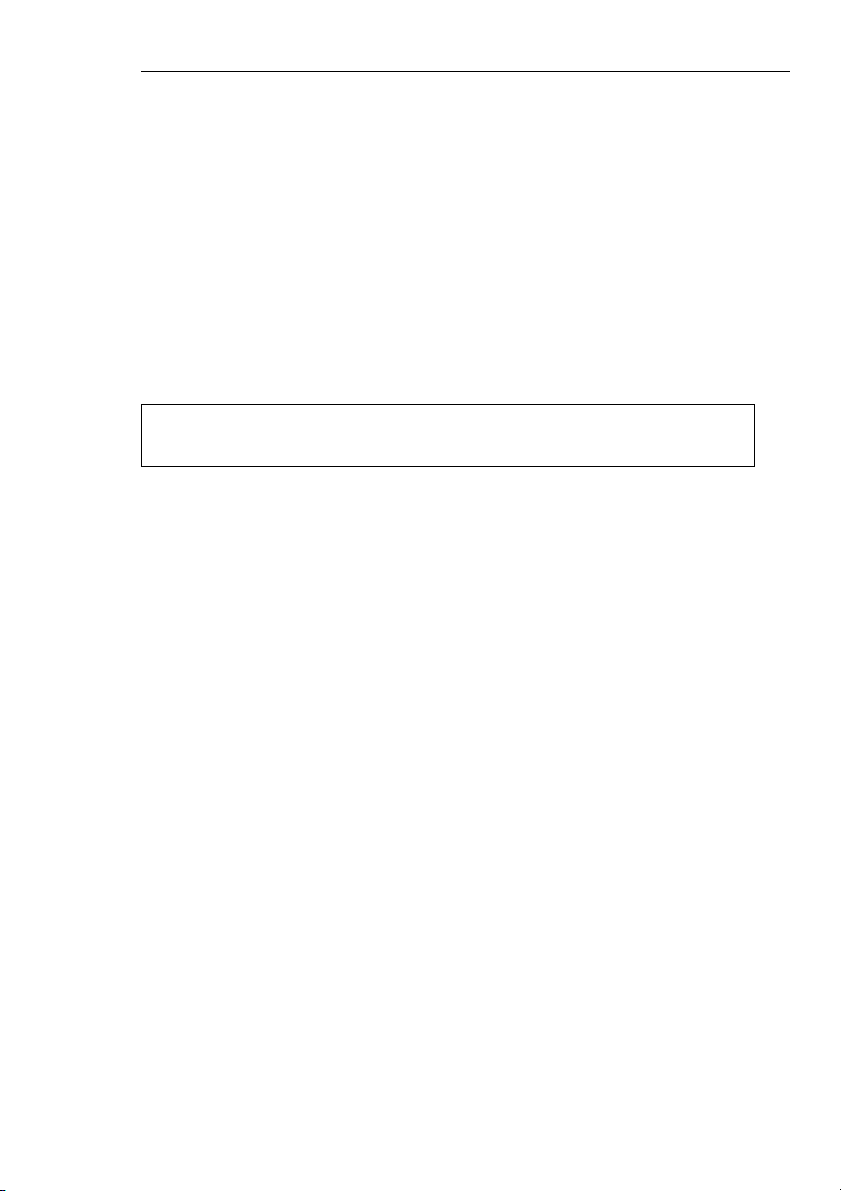
ULEAD DVD 錄錄燒 使用手冊 17
• 輸入來源:如果您有一個視訊輸入插孔及一個 (Mono) 或兩個 (Stereo) 音訊
輸入插孔,請選取 Video Composite。為電視輸入選取 Video Tuner,為 Svideo 輸入選擇 Video S-video。
• 使用軟體壓縮:只有當以 AVI 格式擷取時才能使用。如果您有特定的壓縮
需要,請勾選這項。按一下進階來指定偏好的軟體壓縮。目前的壓縮清單
顯示您擷取卡提供的可用壓縮 codec。選擇使用軟體壓縮以取代卡片 codec
設定。
• 視訊品質滑桿:只有當以 MPEG 格式擷取時才能使用。向左拖曳滑桿,視
訊品質會降低;向右拖曳,則提高品質。視訊的品質視電腦的整體效能而
定。如果在擷取時有遺漏畫格的現象,請降低視訊的品質。
注意:若要確保擷取和光碟燒錄順暢,請關閉正在幕後執行的其他所有程式,並
停用螢幕保護程式和防毒掃瞄程式。
• TV 調諧器:指定您所在的地區和輸入類型。您可在這裏輸入您要擷取的節
目頻道。
• 國家 / 地區:決定您所在地的可用頻道。
• 輸入類型:決定您的電視輸入模式。如果您是使用天線觀看電視,則選取
無線;如果是使用有線電視系統,則選取有線。
• 頻道:輸入您要擷取視訊片段的電視節目頻道。
• 音訊輸入來源:指示目前的聲音輸入裝置。如果您的音訊有任何問題,只
要檢查您在音訊輸入來源清單中是否選取了正確的聲音輸入裝置,以及音
訊線是否正確連接即可。
• 畫格大小:設定所需的輸出畫格大小。可用的畫格大小視安裝的擷取卡而
定。
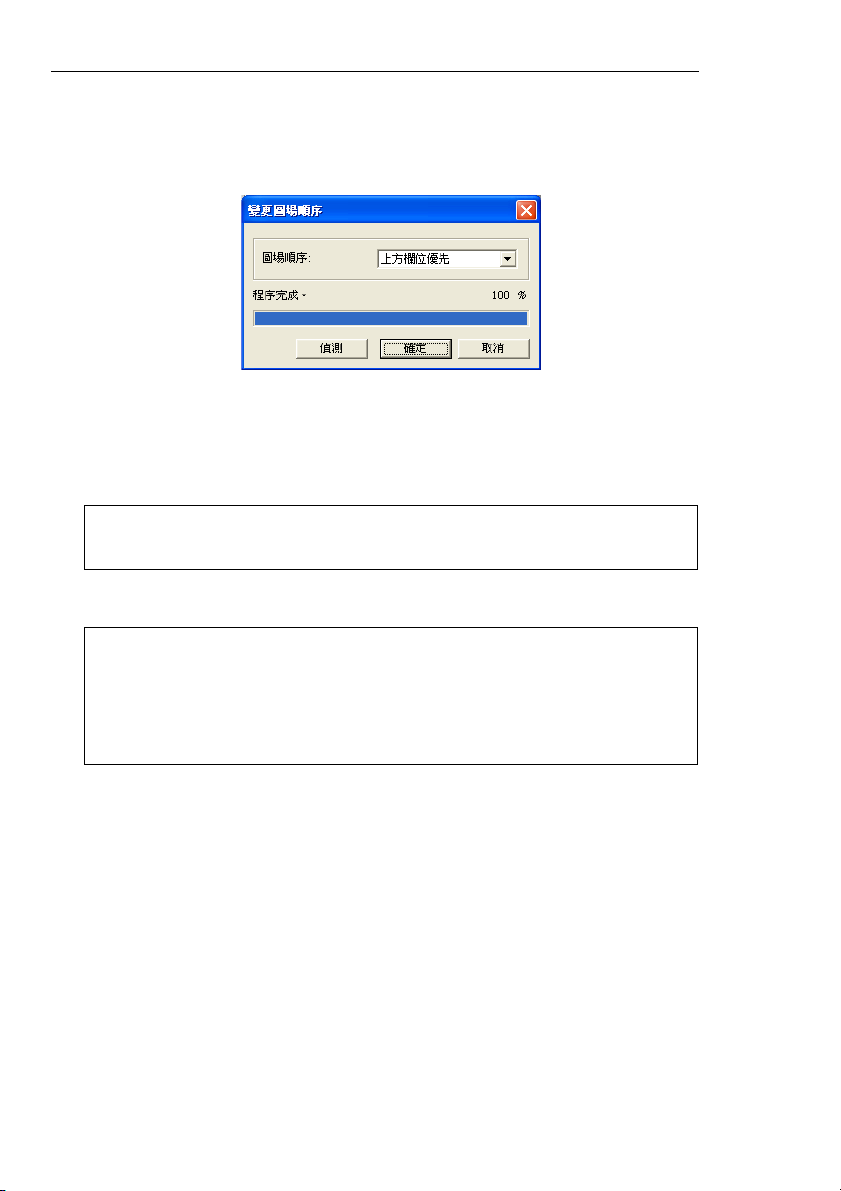
18 ULEAD DVD 錄錄燒 使用手冊
設定圖場順序
您可透過變更圖場順序對話方塊來設定擷取視訊使用的圖場順序。
若要設定圖場順序:
1. 按一下進階設定:變更圖場順序。
2. 選擇是否要使用上方欄位優先或下方欄位優先。
提示:如果您不確定要使用哪一個圖場順序,或當擷取的視訊在閃動,或動
態視訊中有雜點時,按一下偵測。
3. 按一下確定。
注意:
• 對於熟悉本產品舊版的使用者,之前的 「圖場順序 A」現在為 「下方欄位優
先」,而 「圖場順序 B」現在為 「上方欄位優先」。
• 為避免在電視上觀賞擷取的視訊時,螢幕有閃動的現象,請將圖場順序設為與
類比擷取卡相同的順序。
若要透過類比擷取卡來擷取視訊:
1. 將視訊來源裝置連接至擷取卡。在某些卡上,您還需要連接音訊線。對於 Svideo,請記得正確連接音訊線,因為 S-video 僅能傳輸視訊訊號。
2. 在新增 / 編輯媒體頁面中,按一下擷取視訊。
3. 從來源清單中選取您的類比裝置。
4. 從格式清單中選取擷取的檔案格式。
5. 按一下顯示 / 隱藏以顯示進階設定。接著,按一下進階設定:視訊和音訊擷
取內容設定。您可在這裏選擇正確的 TV 系統、視訊和音訊來源。按一下
確定,以套用設定。
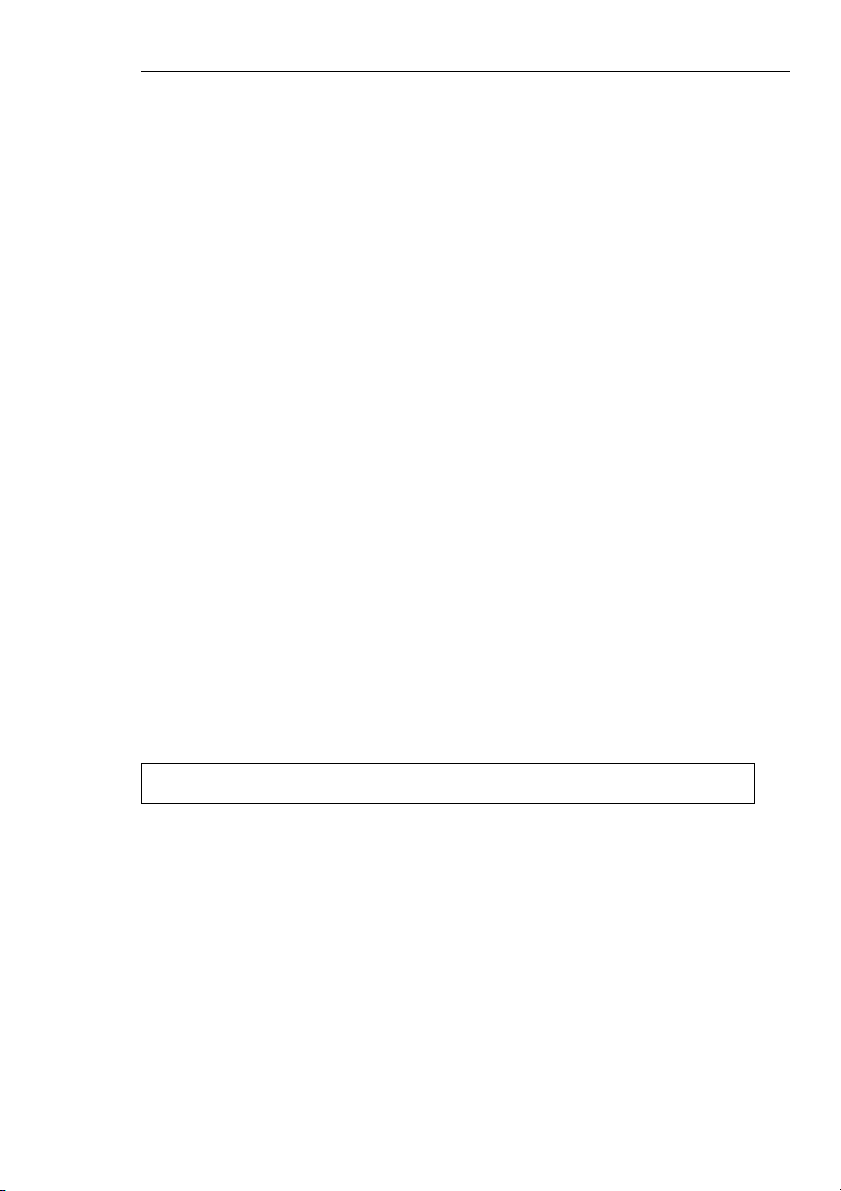
ULEAD DVD 錄錄燒 使用手冊 19
6. 按一下進階設定:變更圖場順序以設定適當的圖場順序。
7. 使用硬體的預覽按鈕來掃描您的視訊,來尋找您要擷取的部份。
8. 當您到了開始擷取的點時,按一下擷取視訊。按一下停止擷取或按 [Esc] 來
停止擷取。
擷取 TV 片段
DVD 錄錄燒可讓您使用 TV 調諧器擷取 TV 片段。擷取您最喜歡的一般電視或
有線電視節目的片段,然後將它以 AVI、MPEG 或 Windows Media Video (WMV)
格式儲存到您的硬碟。
若要擷取 TV 片段:
1. 查您的電腦是否有類比視訊擷取卡,且有電視輸入插孔。這個插孔通常使用
TV 同軸電纜,輸入來自無線電視或您的有線電視 ( CATV) 業者的電視訊
號。
2. 將視訊來源裝置連接至擷取卡。在某些卡上,您可能需要連接音訊線。
3. 在新增 / 編輯媒體頁面中,按一下擷取視訊。
4. 從來源清單中選取您的類比裝置。
5. 選取正確的擷取模式,然後再輸入要擷取節目的 TV 頻道號碼。
6. 從格式清單中,選取正確的視訊格式。
7. 按一下擷取視訊,開始擷取。
8. 按一下停止擷取或按 [Esc] 來停止擷取。
依場景分割
通常一卷 DV 影帶中包含數個在不同時候拍攝的片段。DVD 錄錄燒使用依場
景分割功能,幫您解決必須要逐一擷取各區段的麻煩。
注意:本選項僅當 AVI 已選取為 DV 視訊的擷取檔案格式。
若要使用依場景分割:
1. 按一下進階設定,再選取擷取選項。
2. 選取依場景偵測來分割視訊,再選取確定。
3. 請依擷取 DV 的程序進行。
擷取靜態影像
除了視訊外,DVD 錄錄燒還可讓您以 BMP 或 JPEG 格式擷取靜態影像。擷取
影像的尺寸則依來源視訊的畫格大小而定。
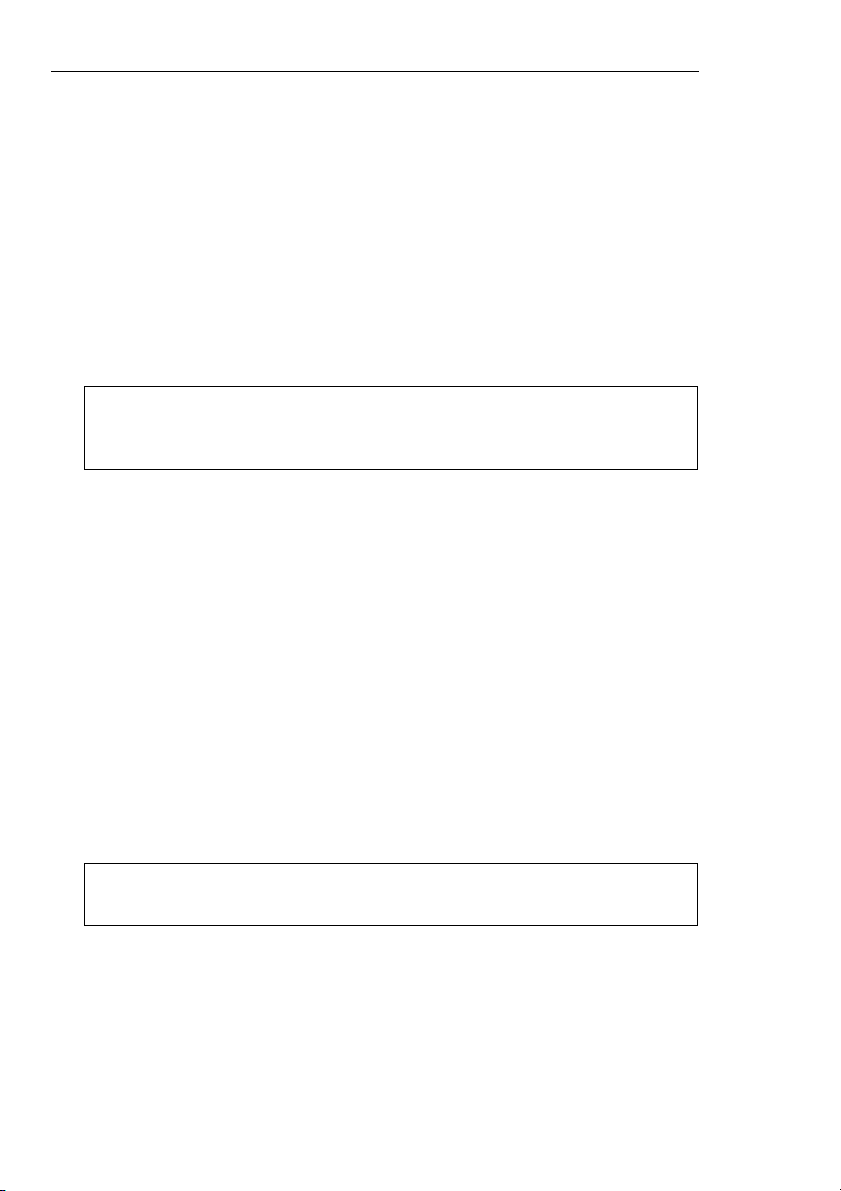
20 ULEAD DVD 錄錄燒 使用手冊
若要選擇您的影像格式:
1. 返回新增 / 編輯媒體頁面,並按下 [F6] 以開啟偏好設定對話方塊。
2. 按一下擷取標籤並在擷取影像格式中選取正確的格式。
3. 指定影像品質 (僅適用於 JPEG 格式)。
4. 按一下確定。
若要擷取靜態影像:
1. 請依下列步驟來準備擷取視訊。請參閱 “擷取視訊”。
2. 掃瞄您的視訊以尋找要擷取的部份。
3. 當到了您要擷取的視訊畫格部份時,按一下擷取影像。
提示:您還可以在新增 / 編輯媒體頁面中,從視訊素材擷取靜態影像。從您要擷
取靜態影像的視訊素材,並使用瀏覽按鈕以找到要擷取的畫格。在預覽視窗中按
滑鼠右鍵,並選取擷取影像。接著,會提示您將擷取的影像儲存至本機資料夾。
直接將視訊擷取為 MPEG 格式
DVD 錄錄燒可讓您從 DV 攝錄影機或類比來源,直接將視訊擷取為 MPEG。
若要以 MPEG 格式來擷取視訊:
將攝錄放影機或錄影機連至擷取卡。打開電源,並將它設成播放 (或 VTR /
VCR)模式。
1. 在格式中選取 DVD 或光碟格式。
2. 程式將自動偵測到 Ulead DSW MPEG 擷取外掛模組。在從 DV 攝錄放影機擷
取 MPEG 時,請選取此模組。若您的 USB 攝影機或類比擷取裝置不支援此
擷取外掛模組,按一下進階設定:擷取外掛模組,並選擇 Ulead DSW
MPEG 擷取外掛模組。
3. 再按一下進階設定,並選取視訊和音訊擷取內容設定。在此視窗中,按一下
進階。在 MPEG 設定對話方塊中,選擇欲擷取的 MPEG 類型,然後設定其
他屬性。
注意:若 DVD 播放機使用音訊光纖纜線連接至放大器,則在播放具備 MPEG 音
訊的 NTSC DVD 時,可能無法產生聲音。
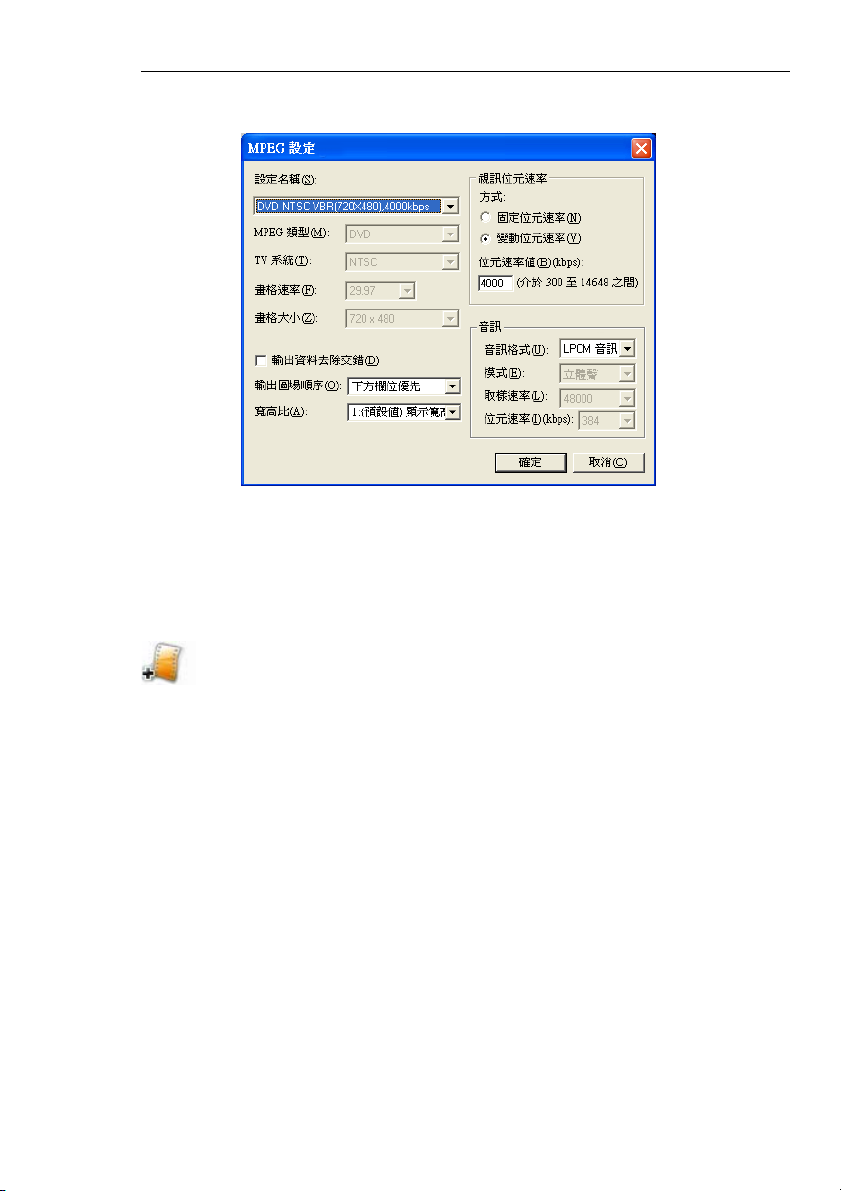
ULEAD DVD 錄錄燒 使用手冊 21
4. 如果您要從 USB 裝置或類比來源擷取,請在視訊和音訊擷取內容設定對話
方塊中指定所需的畫格大小。選取依視訊格式自訂,再選擇畫格大小。
5. 按一下擷取視訊,開始擷取。
6. 按一下停止擷取或按 [Esc] 來停止擷取。
新增視訊檔案
DVD 錄錄燒可讓您將不同格式的視訊檔案 (例如 AVI、MPEG 和 WMV)新增
至視訊專案。
若要將視訊檔案新增至專案:
1. 在新增 / 編輯媒體頁面中按一下新增視訊,以啟動開啟視訊檔對話方塊。
2. 找到視訊檔。您可選擇並新增多個檔案至同一個資料夾。按下 [Ctrl] 或
[Shift] 以選擇多個檔案。
3. 重複上述程序以新增更多視訊檔案。
